Server-Administrator – Windows Single Sign-On (SSO)
Mittels Single Sign-On können Benutzer Zugriff auf den memoQ TMS erhalten, indem sie sich unter Windows anmelden. Wenn diese Einstellungen aktiviert sind, müssen sich die Benutzer beim Auschecken von Online-Projekten oder beim Zugriff auf veröffentlichte Ressourcen nicht separat beim memoQ TMS anmelden.
Mithilfe dieser Einstellungen können Sie eine Verbindung zwischen dem memoQ TMS und der Benutzerdatenbank Ihres Windows-Systems herstellen. Nachdem die Verbindung eingerichtet wurde, erhalten neue Benutzer in bestimmten Windows-Gruppen automatisch Zugriff auf den memoQ TMS. Diese Benutzer müssen nicht über den Bereich Benutzerverwaltung im Server-Administrator in die Benutzerdatenbank von memoQ aufgenommen werden.
Der memoQ TMS wird meistens mit einer Windows-Domäne Ihrer Organisation verbunden sein, Sie können jedoch auch die lokale Sicherheitsdatenbank des Windows-Servers verwenden, auf dem der memoQ TMS ausgeführt wird.
Es gibt eine neuere Alternative in memoQ: Unternehmen, die ihr Single Sign-On-System von Windows AD auf ein neues, OIDC-basiertes System (z. B. Azure AD oder Okta) umstellen, können ihre neue Lösung auch für die Anmeldung am memoQ TMS verwenden. Diese Systeme bieten eine sicherere Anmeldung und Multi-Faktor-Authentifizierung.
memoQ TMS verwalten: Dazu müssen Sie Mitglied der Gruppe Administratoren in memoQ TMS sein und die Projekt-Manager-Edition von memoQ besitzen.
Das memoQ TMS service-Konto muss ein Domänenbenutzer sein: Das memoQ TMS service-Konto muss ein Benutzer in der Windows-Domänen sein und zur Gruppe Domain users gehören. Normalerweise wird memoQ TMS service unter dem Namen eines sogenannten virtuellen Dienstbenutzers ausgeführt. memoQ TMS muss jedoch direkt auf die Windows-Domäne zugreifen, wenn er Benutzer von dieser Domäne akzeptieren muss. Möglicherweise müssen Sie den Dienstbenutzer von memoQ TMS ändern. Dies ist im Programm Services von Windows oder während der Installation von memoQ TMS im memoQ TMS-Deployment-Tool möglich. Weitere Informationen finden Sie in der Hilfe zum memoQ TMS-Deployment-Tool.
Navigation
-
Klicken Sie ganz oben im Fenster memoQ auf das Symbol Server-Administrator
 . Sie finden das Symbol auch auf der Registerkarte Projekt des Menübands.
. Sie finden das Symbol auch auf der Registerkarte Projekt des Menübands. -
Das Fenster Server-Administrator wird geöffnet, in dem der Bereich Verbindung angezeigt wird.
-
Geben Sie die Adresse des memoQ TMSs ein oder wählen Sie sie aus und klicken Sie auf die Schaltfläche Auswählen
 .
.Möglicherweise müssen Sie sich anmelden: Wenn Sie zum ersten Mal auf diesen Server zugreifen, wird das Fenster Am Server anmelden geöffnet. Sie benötigen einen Benutzernamen und ein Kennwort, um auf den Server zuzugreifen.
- Klicken Sie unter Kategorie auf Windows Einmaliges Anmelden (SSO). Der Bereich Windows Einmaliges Anmelden (SSO) wird angezeigt.
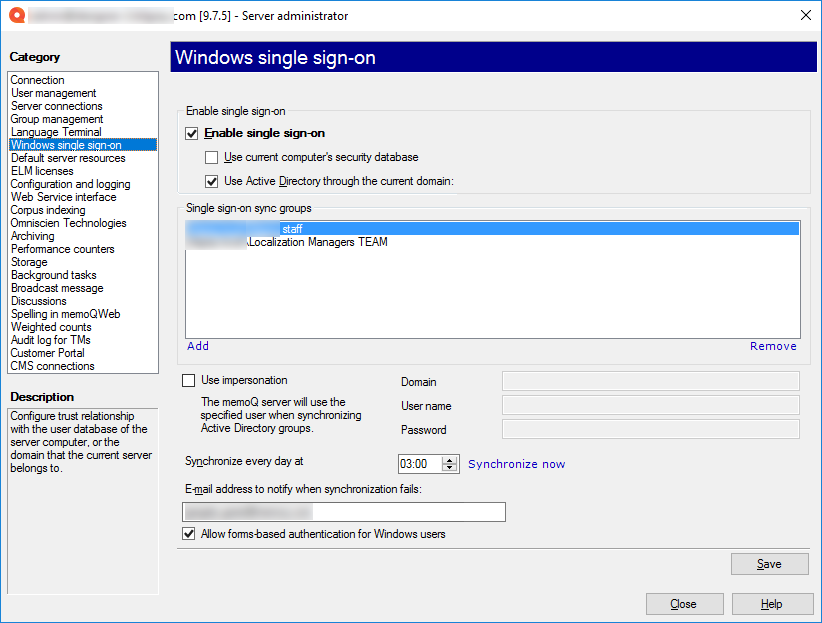
Möglichkeiten
- Aktivieren Sie das Kontrollkästchen Einmalige Anmeldung (SSO) aktivieren. Dadurch werden alle anderen Einstellungen im Bereich Windows Einmaliges Anmelden (SSO) aktiviert.
- Aktivieren Sie das Kontrollkästchen Active Directory über die aktuelle Domäne verwenden. Prüfen Sie vorher mit Ihren IT-Fachleuten, ob der memoQ TMS-Computer Mitglied einer Windows-Domäne Ihrer Organisation ist.
Verwenden Sie nicht die lokale Sicherheitsdatenbank: Es empfiehlt sich nicht, den memoQ TMS mit der lokalen Sicherheitsdatenbank des memoQ TMS-Computers zu verbinden. Dies ist weniger sicher und bietet keine ausreichende Kontrolle über den Zugriff auf den Server.
- Unter Synchronisationsgruppen für SSO müssen Sie die Domänengruppen auswählen, die mit dem memoQ TMS synchronisiert werden sollen. memoQ TMS wird jenen Benutzerkonten den Zugriff erlauben, die Mitglieder der hier aufgeführten Gruppen sind.
- Klicken Sie unterhalb der Liste auf Hinzufügen, um eine Gruppe zur Liste hinzuzufügen. Das Fenster Synchronisationsgruppe für SSO hinzufügen wird angezeigt. Wählen Sie in der Windows-Domäne Ihrer Organisation eine oder mehrere Gruppen aus. Falls Ihre Organisation mehrere Windows-Domänen besitzt, können Sie auch in den anderen Domänen Gruppen auswählen – sofern der memoQ TMS-Computer Zugriff besitzt. Wenden Sie sich für weitere Informationen an Ihre IT-Fachleute.
So entfernen Sie eine Gruppe: Wählen Sie die Gruppe in der Liste aus. Klicken Sie auf Entfernen. Ein Domänenbenutzer verliert den Zugriff auf den memoQ TMS, wenn er nicht mehr Mitglied in einer der als Synchronisationsgruppen für SSO aufgeführten Gruppen ist.
Gruppenmitglieder erhalten keinen sofortigen Zugriff: Nachdem Sie eine Gruppe zur Liste hinzugefügt haben, werden die Benutzerkonten nicht sofort synchronisiert. Normalerweise erfolgt die Synchronisierung einmal am Tag zu der Uhrzeit, die im Feld Jeden Tag synchronisieren um festgelegt wurde.
So führen Sie eine sofortige Synchronisierung der Benutzerkonten durch: Klicken Sie auf Speichern. Klicken Sie dann auf den Link Jetzt synchronisieren.
So erhalten Sie eine Benachrichtigung, falls die Synchronisierung fehlschlägt: Geben oder fügen Sie im Feld E-Mail-Adresse für die Benachrichtigung, sollte die Synchronisation fehlschlagen eine E-Mail-Adresse ein. Immer wenn bei der Synchronisierung der Domänenbenutzer ein Fehler auftritt, wird an diese E-Mail-Adresse eine Benachrichtigung gesendet.
Das eigentliche memoQ TMS-Programm wird auf dem memoQ TMS-Computer im Namen eines Benutzers des Computers ausgeführt.
Dieser Benutzer hat möglicherweise keinen ausreichenden Zugriff auf die Windows-Domäne Ihrer Organisation. Wenn dies der Fall ist, können Sie festlegen, dass sich der memoQ TMS als anderer Benutzer bei der Domäne anmeldet, wenn er die Benutzerkonten für einmaliges Anmelden erhält. Dies ist nur möglich, wenn der memoQ TMS noch nicht mit einer Windows-Domäne verbunden ist.
Gehen Sie dazu wie folgt vor:
- Aktivieren Sie das Kontrollkästchen Identitätswechsel verwenden.
- Füllen Sie die Felder Domäne, Benutzername und Kennwort aus. Diese Angaben müssen von einem Benutzer aus der Windows-Domäne stammen. Dieser Benutzer muss Zugriff auf die Benutzer- und Gruppeninformationen in der Windows-Domäne und verbundenen Domänen besitzen.
Verwendung von Qterm oder von memoQweb auf dem Server Wenn Benutzer über einen Webbrowser auf den memoQ TMS zugreifen müssen und Qterm und/oder memoQweb (legacy) installiert sind, dann aktivieren Sie das Kontrollkästchen Formularbasierte Authentifizierung für Windows-Benutzer erlauben.
Abschließende Schritte
So kehren Sie zu memoQ zurück: Klicken Sie auf Schließen.
Oder wählen Sie eine andere zu verwaltende Kategorie aus:
- Verbindung (Wählen Sie diese Option aus, um einen anderen Server zu verwalten.)
- Benutzerverwaltung
- Serververbindungen
- Gruppenverwaltung
- Windows Einmaliges Anmelden (SSO)
- Standard-Server-Ressourcen
- CAL-Lizenzen
- ELM-Lizenzen
- Konfiguration und Protokollierung
- Webservice-Interface
- Korpus-Indexierung
- Omniscien Technologies
- Archivieren
- Leistungsindikatoren
- Speicher
- Hintergrundaufgaben
- Nachrichtenübertragung
- Diskussionen
- Spelling in memoQweb
- Gewichtete Anzahl
- Überwachungsprotokoll für TM
- customer portal
- CMS-Verbindungen